目录
第一步:命令窗口输入guide,得到 “.fig” 和 “.m” 文件
目标:根据自己写的函数,写一个交互式界面。
其实整体较简单,关键是理解整个MATLAB GUI 运行的逻辑!
PS 一切将简单问题复杂化的东西,真的可恨!
第一步:命令窗口输入guide,得到 “.fig” 和 “.m” 文件


第二步:设计界面

第三步:编写界面中元素对应代码
上述界面框对应的代码如下:
%%%%%%%%%%%%%%%%%%%%%%%%%%% 主函数 %%%%%%%%%%%%%%%%%%%%%%%%%%
function varargout = Example_test(varargin)
% EXAMPLE_TEST MATLAB code for Example_test.fig
% EXAMPLE_TEST, by itself, creates a new EXAMPLE_TEST or raises the existing
% singleton*.
%
% H = EXAMPLE_TEST returns the handle to a new EXAMPLE_TEST or the handle to
% the existing singleton*.
%
% EXAMPLE_TEST('CALLBACK',hObject,eventData,handles,...) calls the local
% function named CALLBACK in EXAMPLE_TEST.M with the given input arguments.
%
% EXAMPLE_TEST('Property','Value',...) creates a new EXAMPLE_TEST or raises the
% existing singleton*. Starting from the left, property value pairs are
% applied to the GUI before Example_test_OpeningFcn gets called. An
% unrecognized property name or invalid value makes property application
% stop. All inputs are passed to Example_test_OpeningFcn via varargin.
%
% *See GUI Options on GUIDE's Tools menu. Choose "GUI allows only one
% instance to run (singleton)".
%
% See also: GUIDE, GUIDATA, GUIHANDLES
% Edit the above text to modify the response to help Example_test
% Last Modified by GUIDE v2.5 07-Aug-2020 15:16:01
% Begin initialization code - DO NOT EDIT
gui_Singleton = 1;
gui_State = struct('gui_Name', mfilename, ...
'gui_Singleton', gui_Singleton, ...
'gui_OpeningFcn', @Example_test_OpeningFcn, ...
'gui_OutputFcn', @Example_test_OutputFcn, ...
'gui_LayoutFcn', [] , ...
'gui_Callback', []);
if nargin && ischar(varargin{1})
gui_State.gui_Callback = str2func(varargin{1});
end
if nargout
[varargout{1:nargout}] = gui_mainfcn(gui_State, varargin{:});
else
gui_mainfcn(gui_State, varargin{:});
end
% End initialization code - DO NOT EDIT
%%%%%%%%%%%%%%%%%%%%%%%%%%% openingfucntion %%%%%%%%%%%%%%%%%%%%%%%%%%
% --- Executes just before Example_test is made visible.
function Example_test_OpeningFcn(hObject, eventdata, handles, varargin)
% This function has no output args, see OutputFcn.
% hObject handle to figure
% eventdata reserved - to be defined in a future version of MATLAB
% handles structure with handles and user data (see GUIDATA)
% varargin command line arguments to Example_test (see VARARGIN)
% Choose default command line output for Example_test
handles.output = hObject;
% Update handles structure
guidata(hObject, handles);
% UIWAIT makes Example_test wait for user response (see UIRESUME)
% uiwait(handles.figure1);
%%%%%%%%%%%%%%%%%%%%%%%%%%% output function %%%%%%%%%%%%%%%%%%%%%%%%%%
% --- Outputs from this function are returned to the command line.
function varargout = Example_test_OutputFcn(hObject, eventdata, handles)
% varargout cell array for returning output args (see VARARGOUT);
% hObject handle to figure
% eventdata reserved - to be defined in a future version of MATLAB
% handles structure with handles and user data (see GUIDATA)
% Get default command line output from handles structure
varargout{1} = handles.output;
%%%%%%%%%%%%%%%%%%%%%%%%%%% 编辑文本1 %%%%%%%%%%%%%%%%%%%%%%%%%%
function edit1_Callback(hObject, eventdata, handles)
% hObject handle to edit1 (see GCBO)
% eventdata reserved - to be defined in a future version of MATLAB
% handles structure with handles and user data (see GUIDATA)
% Hints: get(hObject,'String') returns contents of edit1 as text
% str2double(get(hObject,'String')) returns contents of edit1 as a double
% --- Executes during object creation, after setting all properties.
function edit1_CreateFcn(hObject, eventdata, handles)
% hObject handle to edit1 (see GCBO)
% eventdata reserved - to be defined in a future version of MATLAB
% handles empty - handles not created until after all CreateFcns called
% Hint: edit controls usually have a white background on Windows.
% See ISPC and COMPUTER.
if ispc && isequal(get(hObject,'BackgroundColor'), get(0,'defaultUicontrolBackgroundColor'))
set(hObject,'BackgroundColor','white');
end
%%%%%%%%%%%%%%%%%%%%%%%%%%% 编辑文本2 %%%%%%%%%%%%%%%%%%%%%%%%%%
function edit2_Callback(hObject, eventdata, handles)
% hObject handle to edit2 (see GCBO)
% eventdata reserved - to be defined in a future version of MATLAB
% handles structure with handles and user data (see GUIDATA)
% Hints: get(hObject,'String') returns contents of edit2 as text
% str2double(get(hObject,'String')) returns contents of edit2 as a double
% --- Executes during object creation, after setting all properties.
function edit2_CreateFcn(hObject, eventdata, handles)
% hObject handle to edit2 (see GCBO)
% eventdata reserved - to be defined in a future version of MATLAB
% handles empty - handles not created until after all CreateFcns called
% Hint: edit controls usually have a white background on Windows.
% See ISPC and COMPUTER.
if ispc && isequal(get(hObject,'BackgroundColor'), get(0,'defaultUicontrolBackgroundColor'))
set(hObject,'BackgroundColor','white');
end
%%%%%%%%%%%%%%%%%%%%%%%%%%% 按钮1 %%%%%%%%%%%%%%%%%%%%%%%%%%
% --- Executes on button press in pushbutton1.
function pushbutton1_Callback(hObject, eventdata, handles)
% hObject handle to pushbutton1 (see GCBO)
% eventdata reserved - to be defined in a future version of MATLAB
% handles structure with handles and user data (see GUIDATA)
[Filename, Pathname]=uigetfile('*.txt;*.xlsx','Select Input Ground Motion'); % Raw download PEER data
file=[Pathname,Filename];
data=importdata(file);
handles.data=data; % 不同子函数之间进行数据传输
axes(handles.axes1);
plot(data,'k','linewidth',1,'Color',[0.7 0.7 0.7]);
guidata(hObject,handles)
%%%%%%%%%%%%%%%%%%%%%%%%%%% 按钮2 %%%%%%%%%%%%%%%%%%%%%%%%%%
% --- Executes on button press in pushbutton2.
function pushbutton2_Callback(hObject, eventdata, handles)
% hObject handle to pushbutton2 (see GCBO)
% eventdata reserved - to be defined in a future version of MATLAB
% handles structure with handles and user data (see GUIDATA)
thres=get(handles.edit1,'string');
thres=str2double(thres);
data=handles.data;
data=data(data>thres);
axes(handles.axes2);
plot(data,'k','linewidth',1,'Color',[0.7 0.7 0.7]);
%%%%%%%%%%%%%%%%%%%%%%%%%%% 将结果写入 编辑文档2 %%%%%%%%%%%%%%%%%%%%%%%%%%
S=data(1:2,1);
C=num2str(S'); % 行向量!
set(handles.edit2,'String',C)
主要注意如下几点:
(1)核心是写“按钮”和“可编辑文档”对应的callback部分,其他(如主函数,opening function, output function)不需要动!
(2)了解不同子函数间数据是如何传递的,本文中采用的代码如下,其他方式详见Matlab的GUI参数传递方式总结。
data=importdata(file); handles.data=data; % 不同子函数之间进行数据传输 guidata(hObject,handles) % 在子函数最后,一定要加上这句!
(3)如何画图,本文采用的代码如下:
axes(handles.axes1); plot(data,'k','linewidth',1,'Color',[0.7 0.7 0.7]);
(4)如何清空图形和“可编辑文本”内的文字,代码如下
function pushbutton3_Callback(hObject, eventdata, handles) % hObject handle to pushbutton3 (see GCBO) % eventdata reserved - to be defined in a future version of MATLAB % handles structure with handles and user data (see GUIDATA) try delete(allchild(handles.axes1)); end set(handles.edit1,'String','');
(5)理解“get函数”和“set函数”在GUI中的意义!
(6)一个文本框内放入向量,思路是将向量变成字符串,注意得是行向量!
S=data(1:2,1); C=num2str(S'); % 行向量! set(handles.edit2,'String',C)
第四步 结果

参考资料
[1] Matlab GUI界面设计
[2] matlab GUI界面编程总结
[3] matlab编程GUI基础







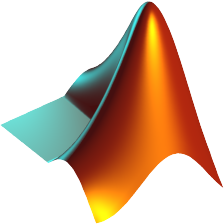














 3885
3885

 被折叠的 条评论
为什么被折叠?
被折叠的 条评论
为什么被折叠?








